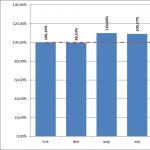Sertifikayı kendi başınıza veya başka bir Windows bilgisayarınızda kullanmak için sırasıyla içe veya dışa aktarmanız gerekir.
Sertifikayı ve özel anahtarı içe aktar
Birisi size bir sertifika gönderdiyse veya onu bir bilgisayardan diğerine aktardıysanız, sertifika ve özel anahtar gereklidir içe aktarmak onları kullanmadan önce. Sertifika içe aktarma uygun sertifika klasörüne yerleştirildiğini varsayar.
- Açık Sertifika Yöneticisi.
- Sertifikayı içe aktarmak istediğiniz klasörü seçin. Menüde EylemÖğeyi seçin Tüm görevler ve İçe Aktar komutunu seçin.
- İleri düğmesine tıklayın ve talimatları izleyin.
Not: Sertifika Alma Sihirbazı Gözat düğmesini kullanarak bir sertifika ararsa, iletişim kutusunun Varsayılanı Aç yalnızca X.509 sertifikaları görüntülenir. Farklı türde bir sertifikayı içe aktarmak istiyorsanız, iletişim kutusunda türü seçin Açık.
Sertifikayı ve özel anahtarı dışa aktar
Bir sertifikayı yedeklemek veya başka bir bilgisayarda kullanmak için önce sertifikanın ihracat.
Sertifika dışa aktarma sertifikanın bir bilgisayardan diğerine aktarılabilen veya güvenli bir yere yerleştirilebilen bir dosyaya dönüştürülmesini içerir. Sertifikaları disk veya USB flash sürücü gibi çıkarılabilir ortamlara aktarmanız önerilir.
- Açık Sertifika Yöneticisi.
- Dışa aktarılacak sertifikaya sağ tıklayın, seçin Tüm görevler ve komutu seçin İhracat.
- Sertifika Verme Sihirbazı'nda İleri'ye tıklayın.
- Sertifika başka bir bilgisayarda kullanılıyorsa, Evet, özel anahtarı dışa aktar'a tıklayın (değilse Hayır, özel anahtarı dışa aktarma'yı seçin) ve İleri'ye tıklayın. (Bu seçenek yalnızca özel anahtar dışa aktarma etkinse ve buna erişiminiz varsa görünür.)
- İstediğiniz formatı seçin ve İleri düğmesine tıklayın.
Not: Doğru biçimin seçilmesi, sertifikanın nasıl kullanılacağına bağlı olacaktır. Örneğin, özel anahtarı olan bir sertifika için özel bilgi alışverişi biçimini seçmelisiniz. Birkaç sertifikayı bir bilgisayardan diğerine tek bir dosyada taşımanız gerekiyorsa, Cryptographic Message Syntax standardını seçmelisiniz. Sertifika birden fazla işletim sisteminde kullanılacaksa, X.509 DER kodlu format seçilmelidir.
- Özel anahtarı dışa aktarmak için, anahtarı şifrelemek için parolayı girin, onaylayın ve düğmesine tıklayın.
- Sertifikayı depolayan bir dosya oluşturulacaktır. Dosya adını ve konumunu (tam yol) girin veya istediğiniz konuma gitmek ve dosya adını girmek için Gözat düğmesini tıklayın.
- Bitti düğmesini tıklayın.
İş için bir flash sürücü veya disket kullanılıyorsa, Windows araçları kullanılarak kopyalama yapılabilir (bu yöntem 3.0'dan düşük olmayan CryptoPro CSP sürümleri için uygundur). Özel anahtarın (ve varsa sertifika dosyasının) bulunduğu klasör, flash sürücünün (disket) kök dizinine yerleştirilmelidir. Kopyalarken klasörün adını değiştirmemeniz önerilir.
Özel anahtarın bulunduğu klasör, .key uzantılı 6 dosya içermelidir. Aşağıda böyle bir klasörün içeriğine bir örnek verilmiştir.
Bir kapsayıcının kopyalanması, CryptoPro CSP kullanılarak da yapılabilir. Bunu yapmak için şu adımları izleyin:
1. Seç Başlat / Denetim Masası / CryptoPro CSP.
2. Servis sekmesine gidin ve Kopyala düğmesini tıklayın. (bkz. şekil 1).

Pirinç. 1. “CryptoPro CSP Özellikleri” penceresi
3. Pencerede Özel anahtar kapsayıcısını kopyalama düğmeye tıklayın Gözden geçirmek(bkz. Şekil 2).

Pirinç. 2. Özel anahtar kapsayıcısını kopyalama
4. Listeden bir kap seçin, düğmesine tıklayın TAMAM, sonra Daha öte.

Pirinç. 3. Anahtar kapsayıcı adı
6. "Özel anahtar kapsayıcısını saklamak için ortam ekle ve seç" penceresinde, yeni kapsayıcının yerleştirileceği ortamı seçin (bkz. Şekil 4).

Pirinç. 4. Temiz bir anahtar taşıyıcı seçme
7. Yeni kapsayıcı için bir parola belirlemeniz istenecektir. Şifre belirlemek isteğe bağlıdır, alanı boş bırakıp butonuna tıklayabilirsiniz. TAMAM(Bkz. Şekil 5).

Pirinç. 5. Kapsayıcıda bir parola belirleme
Medyaya kopyalanıyorsa rutoken, mesaj farklı duyulacaktır (bkz. Şekil 6)

Pirinç. 6. Konteyner için pin kodu
Parolanızı/pin kodunuzu kaybederseniz, kapsayıcıyı artık kullanamayacağınızı lütfen unutmayın.
8. Kopyaladıktan sonra sistem sekmesine dönecektir. Hizmet pencerede CryptoPro CSP. Kopyalama tamamlandı. Kontur-Extern sisteminde çalışmak için yeni bir anahtar kabı kullanmayı planlıyorsanız, kişisel bir sertifika yüklemelisiniz (bkz. Kişisel sertifika nasıl kurulur?).
Toplu kopyalama için Certfix yardımcı programını indirin ve çalıştırın.
 Detaylar Yayınlanma: 25.03.2018 14:47
Detaylar Yayınlanma: 25.03.2018 14:47 Bitcoin çatallarındaki artış, birçok insanın "bedava paralarını" farklı şekillerde elde etmeye çalışmasına neden oldu, en kolay yol genellikle paraları yerel bir cüzdanda saklamak, özel anahtarları yerel Bitcoin cüzdanından dışa aktarmak ve bunları başka bir cüzdana aktarmaktır. çatal cüzdan. Bir güvenlik önlemi olarak, her zaman önce tüm bitcoinlerinizi yeni bir adrese aktarmanız ve ardından çatallanma sırasında paraları içeren eski cüzdanı Bitcoin Blockchain ağından dışa aktarmanız önerilir. Bu şekilde kendinizi BTC'nizin çalınmasından korursunuz. Resmi SegWit desteğinin yakın zamanda eklenmesiyle, Bitcoin Core cüzdanınızı yükseltmek, yeni bir SegWit etkin adres oluşturmak ve tüm paralarınızı oraya aktarmak ve ardından özel anahtarı kullanarak yeni Bitcoin çatallarından ücretsiz para almaya başlamak için iyi bir zaman olabilir. eski adresten.
Özel anahtarlar nasıl dışa aktarılır:
- "Hata ayıklama penceresi"ni seçin.
- dumpprivkey "bitcoin adresiniz".
- Özel anahtarınızı kopyalayın ve kaydedin.
- cüzdan kilidi.
Özel anahtarlar nasıl içe aktarılır:
- Bitcoin Core istemcinizi veya başka bir QT cüzdanınızı başlatın.
- Pencerenin üst kısmındaki "Yardım" menü öğesine tıklayın.
- "Hata ayıklama penceresi"ni seçin.
- Komutları girmek için "Konsol" sekmesine gidin.
- Cüzdanınızın kilidini (şifreliyse) şu komutla açın: cüzdan parolası "cüzdan parolanız" 600.
- Özel anahtarları şu komutla dışa aktarın: importkey "özel anahtar".
- Cüzdana yeni bir Bitcoin adresinin eklendiğini doğrulayın.
- Cüzdanınızı şu komutla engelleyin: cüzdan kilidi.
Ücretsiz jeton almak için bitcoin çatal cüzdanlarından birini kurar kurmaz özel anahtarınızı aldığınızdan emin olun, aksi takdirde çatal cüzdanı yeniden senkronize etmeniz gerekebilir. Ücretsiz madeni para almak için özel anahtarınızı fork cüzdana aktarmadan ve içe aktarmadan önce BTC paranızın tamamını başka bir adrese taşımazsanız, tüm BTC'nizi kaybedebilirsiniz.
Bazı ALDATMACA çatallarının, ücretsiz para almak isteyebilecek dikkatsiz veya tembel sahiplerden BTC çalmaya çalışmak için özel olarak oluşturulduğunu unutmayın, çünkü birçok insan bedavaları sever, ancak paralarını başka bir hesaba transfer edecek kadar tembeldir. Popüler çatallarda bile, şu anda önemli miktarda para bulunduran cüzdanların özel anahtarlarını asla transfer etmemek için "gözünüzden ayırmamaya" değer. Sonuçta, özel anahtarı bilen, cüzdandaki fonları yönetebilir.
Apps Kasası Kişisel'den dışa aktar
Başlat Menüsü (Ayarlar) > Denetim Masası > İnternet Seçenekleri'ni seçin ( "Tarayıcı Seçenekleri"). "İçindekiler" sekmesine gidin ve "Sertifikalar" düğmesini tıklayın.
Listede gerekli sertifikayı bulun ve "Dışa Aktar" düğmesine tıklayın.

Sertifika Verme Sihirbazı penceresinde İleri düğmesine tıklayın. Ardından "Hayır, özel anahtarı dışa aktarma" kutusunu işaretleyin ve "İleri" yi seçin.

Pencerede « Dosya Formatını Dışa Aktar", "DER kodlu X.509 (.CER) dosyaları"nı seçin ve "İleri" düğmesini tıklayın.


Crypto Pro ile bir genel anahtar dosyasını dışa aktarma
Bunu yapmak için aşağıdakileri yapmanız gerekir:
"Başlat" menüsü > "Denetim Masası" > "Crypto Pro CSP"yi seçin. "Hizmet" sekmesine gidin ve "Sertifikaları kapsayıcıda görüntüle" düğmesini tıklayın.

Açılan pencerede, görüntülemek için bir kapsayıcı seçmek için "Gözat" düğmesine tıklayın. Konteyneri seçtikten sonra "Tamam" düğmesine tıklayın.

Bir sonraki pencerede, "İleri" düğmesine tıklayın . "İleri" düğmesine tıkladıktan sonra "Özel anahtar kapsayıcısında genel şifreleme anahtarı yok" mesajı görünürse, ortak anahtar dosyasını almak için şu adresteki teknik destek servisiyle iletişime geçin: [e-posta korumalı]
"Sertifikayı Görüntüle" penceresinde "Özellikler" düğmesini tıklayın.

Açılan sertifika dosyasında "Kompozisyon" sekmesine gidin ve "Dosyaya kopyala" düğmesini tıklayın.

Açılan Sertifika Verme Sihirbazı penceresinde İleri düğmesine tıklayın. Ardından "Hayır, özel anahtarı dışa aktarma" kutusunu işaretleyin ve "İleri" yi seçin.

"Dosya biçimini dışa aktar" penceresinde, "DER kodlu X.509 (.CER) dosyaları"nı seçin ve "İleri" düğmesini tıklayın.

Bir sonraki pencerede, "Gözat" düğmesine tıklamanız, dosyayı kaydetmek için bir ad ve dizin belirtmeniz gerekir. Ardından "Kaydet" düğmesine tıklayın.

Sertifikayı dışa aktarmada ne birinci ne de ikinci yöntem başarılı olmadıysa, ortak anahtar dosyasını almak için adresindeki teknik destek servisiyle iletişime geçin. [e-posta korumalı], kuruluşun TIN ve KPP'sini ve ayrıca sertifika verilerini (geçerlilik süresi ve mal sahibinin tam adı) gösterir.